Как создать личный кабинет на сайте «Ру-Центр»

АО «Региональный Сетевой Информационный Центр» (RU-CENTER) – это одна из крупнейших компаний на территории Российской Федерации среди множества регистраторов доменных имен и хостинг-провайдеров. Компании «Ру-Центр» доверят множество крупнейших организаций и начинающих бизнесменов. На данный момент акционерное общество насчитывает свыше 900 тыс. довольных клиентов и 7,5 млн. зарегистрированных доменов в 600 доменных зонах. RU-CENTER также предлагает своим клиентам дополнительные услуги по интернет-безопасности, созданию и продвижению веб-сайтов, а также технической поддержки пользователей. Всем клиентам, которые заключат договор с «Ру-Центр», предоставляется доступ к онлайн-сервису «Личный кабинет».
Войти в личный кабинет
Регистрация личного кабинета
Для использования персонального кабинета данные клиента должны быть сохранены в системе портала www.nic.ru. Регистрация учетной записи пользователя происходит одновременно с процессом заключения договора на оказание услуг.
После того как все необходимые документы будут оформлены, данные клиента RU-CENTER перенесут в электронную систему и сохранят в базе.
Рассмотрим процесс онлайн-регистрации более подробно:
- Откройте официальный сайт Ру-Центр: https://www.nic.ru/.
- В разделе «Клиентам» выберите пункт «Договор».
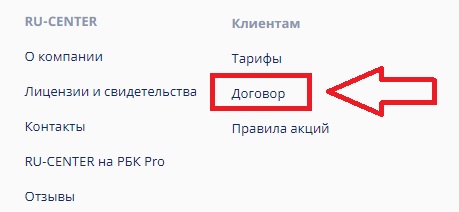
- Перейдите на вкладку «Заключение договора».
- Выберите подходящую форму: юридическое лицо, физлицо, индивидуальный предприниматель.
- На новой вкладке откроется анкета регистрации. Заполните предложенную форму, указав в ней свои данные. Быстрый доступ к анкете можно получить, нажав кнопку «Стать клиентом», расположенную в правом верхнем углу главной страницы сайта Ру-центра.
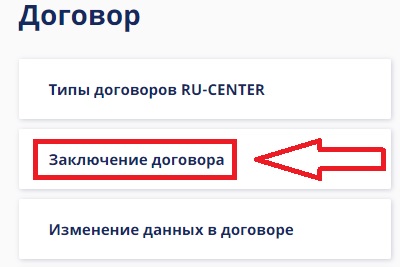
Нужно ввести в анкету такие данные:
- Гражданство (для физических лиц и ИП);
- Адрес актуальной электронной почты;
- Контактный номер мобильного телефона;
- Создайте персональный пароль, используя латинские буквы и/или цифры (код доступа должен быть составлен минимум из 5 символов).
Ознакомьтесь с условиями оказания услуг и нажмите «Продолжить». Следующим этапом регистрации является указание персональных данных или заполнение информации об организации. Все пустые строки в появившемся бланке должны быть заполнены достоверной информацией. В конце кликните по кнопке «Зарегистрироваться».
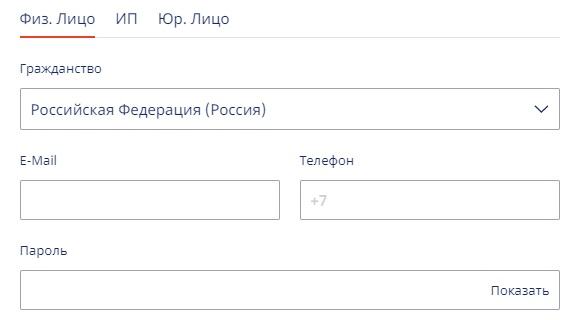
После этого на указанную почту поступит уведомление и инструкция по дальнейшим действиям. Следуйте рекомендациям портала. Также для успешного завершения процедуры регистрации необходимо пройди идентификацию пользователя. Для этого загрузите копию паспорта гражданина РФ или иного документа, заменяющего удостоверение личности в соответствии с действующим законодательством.
После получения сообщения о регистрации личного кабинета завершите заполнение персональных данных, указав дополнительную требуемую информацию.
Важно! Оформить договор и создать учетную запись также можно с помощью специалистов. Для этого нужно посетить один из клиентских офисов компании.
Вход в личный кабинет
Каждый раз, когда клиенту Ру-Центр потребуется провести какую-либо операцию удаленно через свою учетную запись, необходимо пройти процедуру аутентификации. Для того чтобы войти в личный кабинет RU-CENTER, потребуется выполнить такие действия:
- Загрузить официальный сайт компании-регистратора.
- В самом верху в правом углу страницы будет находиться отдельна кнопка «Войти».
- Появится форма авторизации, в которой нужно выбрать тип ЛК: для клиента или для партнера.
- Ввести логин аккаунта (для клиента – это номер договора NIC-D, а для партнера – номер договора NIC-REG).
- Ввести свой пароль.
- Нажать «Войти».
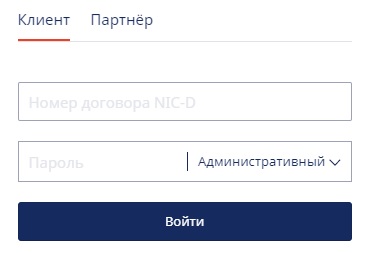
Восстановление пароля
Пользователь может восстановить доступ к личному кабинету Ру-Центр, если он забыл свой пароль. Так как ЛК клиента и партнера немного отличают, то и процедуры восстановления кода от аккаунта будут разные.
Восстановление пароля от ЛК клиента:
- В блоке авторизации под кнопкой «Вход» кликните по строчке «Напомнить номер договора или пароль».
- На новой странице https://www.nic.ru/auth/recovery/ укажите, какую информацию вы помните: номер договора, идентификатор хостинга или имя домена.
- В пустой строчке укажите выбранные данные.
- Нажмите «Продолжить».
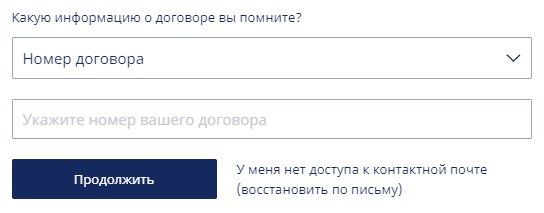
Важно! После процедуры восстановления нужно проверить свою почту, которая указана в профиле ЛК и договоре. На нее будет отправлена ссылка для создания нового пароля. Если доступа к e-mail адресу у вас нет, тогда следует восстановить код через официальное письмо.
Восстановление пароля от ЛК партнера можно произвести только по официальному письму:
- Активируйте окно для входа в аккаунт и нажмите ссылку-строку для восстановления пароля.
- В появившемся информационном блоке скачайте бланк официального письма, заполните и подпишите его.
- Сделайте копию документов. Требуется паспорт физического лица (2-3, 5 стр.) для договоров, оформленных с физлицами и ИП. Письмо, приказ и протокол о назначении руководителя организации необходимы для юридических лиц.
- Отправьте все сканы на электронную почту: [email protected].
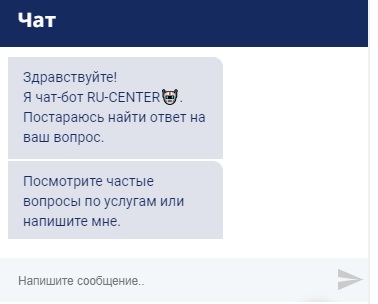
Оригиналы документов нужно отправить по адресу: 123308, РФ, г. Москва, ул. 3-я Хорошевская, д.2, стр.1 или отнести лично в удобный офис. Дождитесь обработки заявки и получите обратную связь от специалиста Ру-Центра.
- Как зарегистрироваться в ЛК СТД59 - 09.12.2021
- Как создать личный кабинет Софтвидео - 09.12.2021
- Как создать личный кабинет SOTA TMK2U - 09.12.2021









